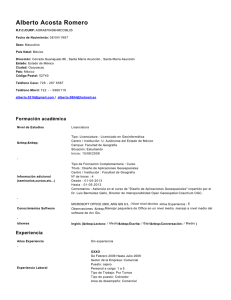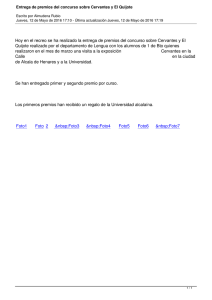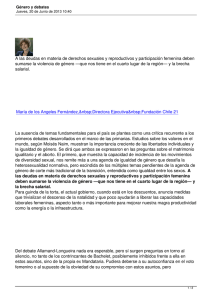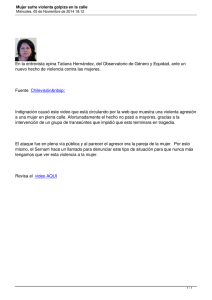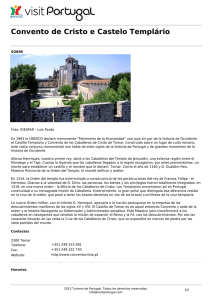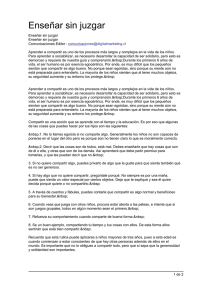La etiqueta TABLE
Anuncio
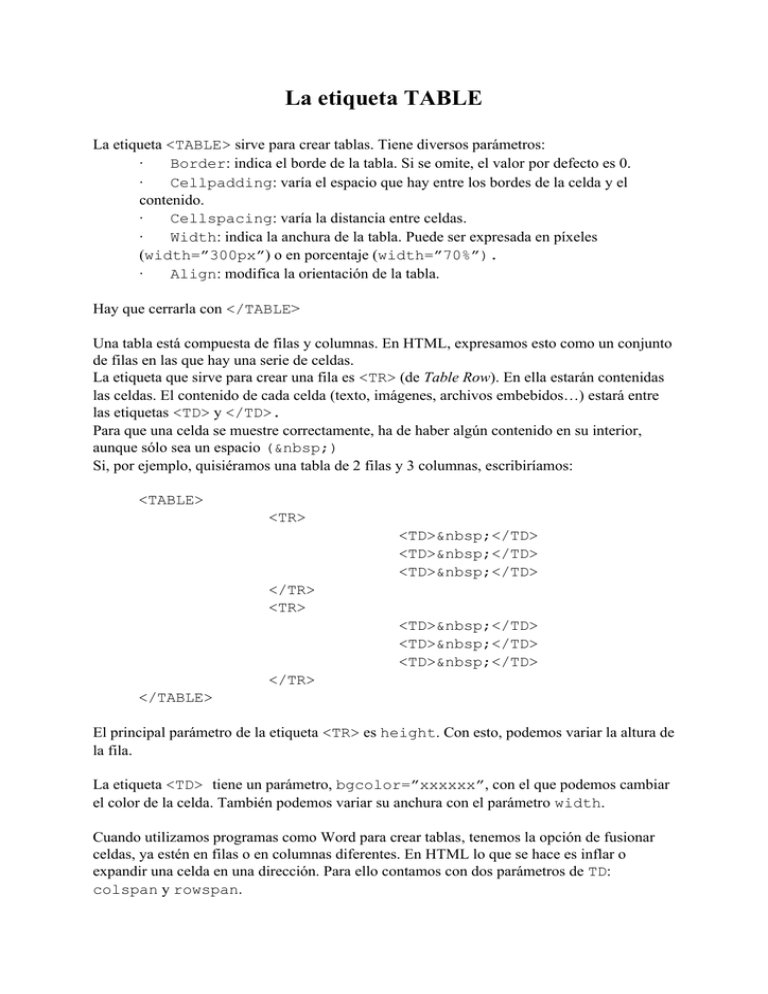
La etiqueta TABLE La etiqueta <TABLE> sirve para crear tablas. Tiene diversos parámetros: · Border: indica el borde de la tabla. Si se omite, el valor por defecto es 0. · Cellpadding: varía el espacio que hay entre los bordes de la celda y el contenido. · Cellspacing: varía la distancia entre celdas. · Width: indica la anchura de la tabla. Puede ser expresada en píxeles (width=”300px”) o en porcentaje (width=”70%”). · Align: modifica la orientación de la tabla. Hay que cerrarla con </TABLE> Una tabla está compuesta de filas y columnas. En HTML, expresamos esto como un conjunto de filas en las que hay una serie de celdas. La etiqueta que sirve para crear una fila es <TR> (de Table Row). En ella estarán contenidas las celdas. El contenido de cada celda (texto, imágenes, archivos embebidos…) estará entre las etiquetas <TD> y </TD>. Para que una celda se muestre correctamente, ha de haber algún contenido en su interior, aunque sólo sea un espacio (&nbsp;) Si, por ejemplo, quisiéramos una tabla de 2 filas y 3 columnas, escribiríamos: <TABLE> <TR> <TD>&nbsp;</TD> <TD>&nbsp;</TD> <TD>&nbsp;</TD> </TR> <TR> <TD>&nbsp;</TD> <TD>&nbsp;</TD> <TD>&nbsp;</TD> </TR> </TABLE> El principal parámetro de la etiqueta <TR> es height. Con esto, podemos variar la altura de la fila. La etiqueta <TD> tiene un parámetro, bgcolor=”xxxxxx”, con el que podemos cambiar el color de la celda. También podemos variar su anchura con el parámetro width. Cuando utilizamos programas como Word para crear tablas, tenemos la opción de fusionar celdas, ya estén en filas o en columnas diferentes. En HTML lo que se hace es inflar o expandir una celda en una dirección. Para ello contamos con dos parámetros de TD: colspan y rowspan. El parámetro colspan provoca que una celda ocupe un número de columnas (expansión horizontal) determinado. Por defecto, el valor será de 1. Si queremos hacer una tabla como la de la izquierda, en la que la primera fila tiene una sola celda, y la segunda 3, tendremos que tener en cuenta cuál será el número máximo de celdas por fila que tendrá la tabla. En nuestro caso, 3. Por lo tanto, la celda superior que tiene que ocupar toda la fila, ocupará 3 columnas: <TABLE border="1" width="100px"> <TR> <TD colspan="3">&nbsp;</TD> </TR> <TR> <TD>&nbsp;</TD> <TD>&nbsp;</TD> <TD>&nbsp;</TD> </TR> </TABLE> El parámetro rowspan nos permite hacer que una celda ocupe varias filas (que se infle verticalmente). Si se omite, la celda ocupará 1 fila. Para hacer una tabla como la de la izquierda se ha de pensar que la primera fila consta de dos celdas (una de las cuales se ha expandido para ocupar 2 filas), y la segunda, de una (ya que el primer espacio pertenece en realidad a la celda expandida de la primera fila). Por tanto, el código será: <TABLE border="1" width="100px"> <TR> <TD rowspan="2">&nbsp;</TD> <TD>&nbsp;</TD> </TR> <TR> <TD>&nbsp;</TD> </TR> </TABLE> Hay que tener en cuenta que tomamos como comienzo de una celda su fila superior y su columna izquierda. Si quisiéramos una tabla tal que: Escribiríamos: <TABLE border="1" width="100px"> <TR> <TD colspan="2" rowspan="2">&nbsp;</TD> <TD>&nbsp;</TD> </TR> <TR> <TD>&nbsp;</TD> </TR> <TR> <TD>&nbsp;</TD> <TD>&nbsp;</TD> <TD>&nbsp;</TD> </TR> </TABLE> Por defecto, todas las celdas tienen la misma altura y anchura. Si insertamos una imagen, ésta modifica radicalmente la tabla, deformándola en muchos casos de forma no deseada. Para acotar las dimensiones de filas y columnas como queramos existe algo llamado spacer. Un spacer es una imagen, generalmente de 1x1 píxel, de color transparente, en formato GIF (ya que admite transparencia. También se podría usar PNG, pero pesa más). Se puede hacer fácilmente con Photoshop. Después, la guardaríamos en la carpeta webs/img/.Para modificar las anchuras y alturas de las celdas, se crea una fila y una columna extra en las que se insertarán los spacers, que modificaremos con los parámetros de width y height que queramos para obtener la tabla que deseemos. Eso sí, en caso de insertar en una celda una imagen que sobrepase (ya sea en altura o en anchura) los valores determinados por el spacer, la celda se deformará para albergar la imagen. Por ejemplo, si quisiéramos una tabla como la siguiente: Escribiríamos: <TABLE border="1" align="center"> <TR> <TD><IMG src="img/ spacer.gif"></TD> <!--Intersección de la columna y de la fila de los spacers. 1x1px--> <TD><IMG src="img/spacer.gif" height="1" width="50"></TD> <!--Anchura de la primera columna-> <TD><IMG src="img/spacer.gif" height="1" width="100"></TD> <!--Anchura de la segunda columna--> <TD><IMG scr="img/spacer.gif" height="1" width="200"></TD> <!--Anchura de la tercera columna--> </TR> <TR> <TD><IMG src="img/spacer.gif" height="50" width="1"></TD> <!--Altura de la primera fila--> <TD>&nbsp;</TD> <TD>&nbsp;</TD> <TD>&nbsp;</TD> </TR> <TR> <TD><IMG src="img/spacer.gif" height="100" width="1"></TD> <!--Altura de la segunda fila--> <TD>&nbsp;</TD> <TD>&nbsp;</TD> <TD>&nbsp;</TD> </TR> <TR> <TD><IMG src="img/spacer.gif" height="200" width="1"></TD> <!--Altura de la tercera fila--> <TD>&nbsp;</TD> <TD>&nbsp;</TD> <TD>&nbsp;</TD> </TR> </TABLE> Esto resulta muy útil para maquetar páginas web. Para diseñar una web estableceríamos un border con valor 0, para no mostrar la fila y la columna de los spacers. El ejemplo anterior, pero más artístico, sería: Y su código: <TABLE border="0" cellspacing="0" align="center"> <TR> <TD><IMG src=“img/ spacer.gif”></TD> <TD><IMG src=“img/spacer.gif” height="1" width="50"></TD> <TD><IMG src=“img/spacer.gif” height="1" width="100"></TD> <TD><IMG scr=“img/spacer.gif” height="1" width="200"></TD> </TR> <TR> <TD><IMG src=“img/spacer.gif” height="50" width="1"></TD> <TD bgcolor="FF9900">&nbsp;</TD> <TD bgcolor="FFFF00">&nbsp;</TD> <TD bgcolor="FF00FF">&nbsp;</TD> </TR> <TR> <TD><IMG src=“img/spacer.gif” height="100" width="1"></TD> <TD bgcolor="FF0000">&nbsp;</TD> <TD bgcolor="00FFFF">&nbsp;</TD> <TD bgcolor="00FF00">&nbsp;</TD> </TR> <TR> <TD><IMG src=“img/spacer.gif” height="200" width="1"></TD> <TD bgcolor="0000FF">&nbsp;</TD> <TD bgcolor="000000">&nbsp;</TD> <TD bgcolor="FFFFFF">&nbsp;</TD> </TR> </TABLE>